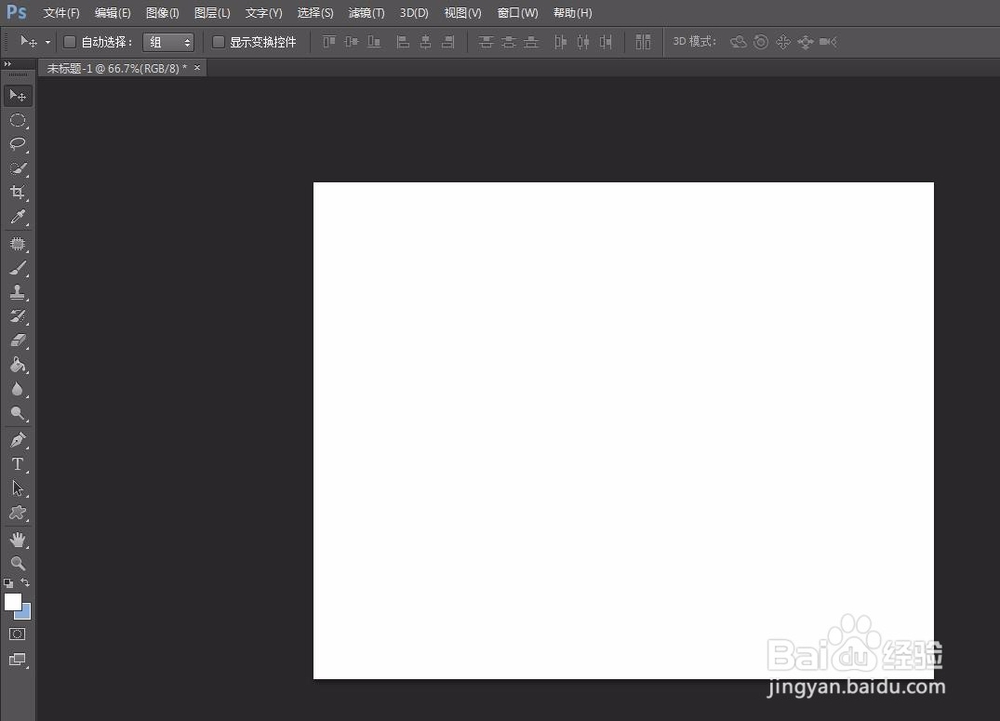我们在用ps软件做图的时候,经常会用到辅助线,也叫参考线,那么ps的辅助线怎么去掉呢?下面就来介绍一下ps中去掉辅助线的方法,希望对你有所帮助。

工具/原料
软件版本:Adobe Photoshop CS6(13.0×32版)
操作系统:win7系统
ps的辅助线怎么去掉
1、第一步:打开ps软件,我们可以看到有多条垂直和水平辅助线。
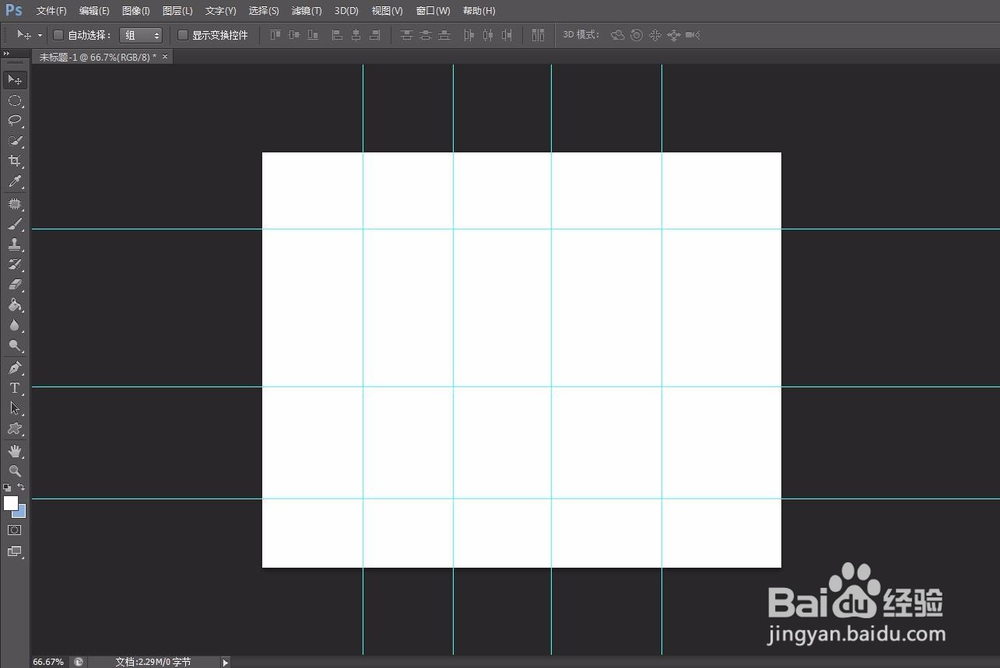
2、第二步:将光标放到垂直辅助线上,光标变化后,按住鼠标左键向左侧拖动至工具栏处。

3、第三步:松开鼠标左键,刚才拖动的辅助线就被去掉了。

4、第四步:水平方向的辅助线按照同样的方法向上方拖动,松开鼠标左键后,所选水平辅助线被去掉。

5、也可以直接去掉全部辅助线,选择菜单栏中的“视图--清除参考线”选项。

6、如下图所示,ps中全部辅助线都被去掉了。